在windows 11的网络适配器中,我们可以调整网络配置以及网卡驱动程序,但有用户反映在win11系统中wlan网络适配器消失了的问题,这种情况可能与网卡等硬件接触不良有关。
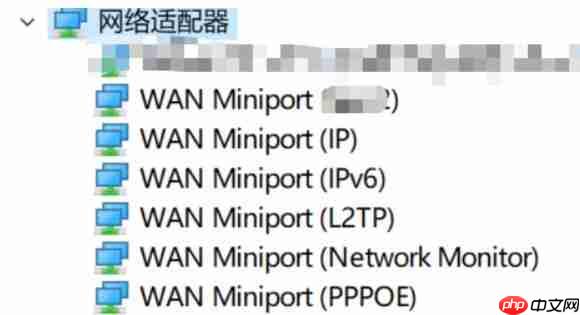
方法一:
首先打开电脑机箱,定位到无线网卡的位置,如下图所示。
尝试拔下无线网卡,清理接口后再重新插入,这样通常能够解决问题。
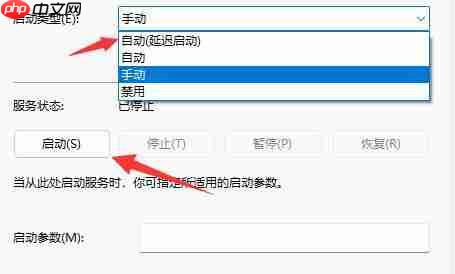
方法二:
- 如果上述步骤无效,可返回操作系统,点击“开始菜单”的搜索框。
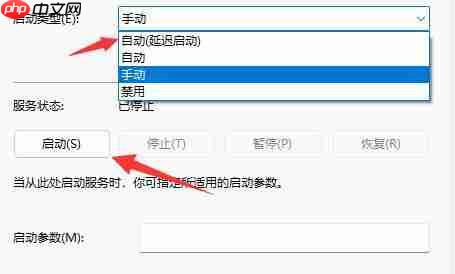
- 在搜索框内输入“服务”并打开相关选项。
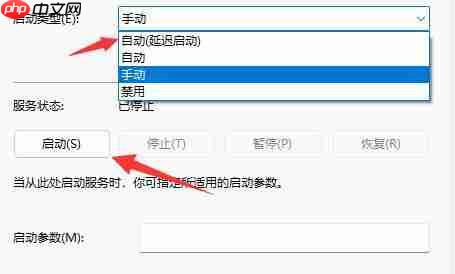
- 在服务列表中找到“WLAN AutoConfig”,双击该服务。
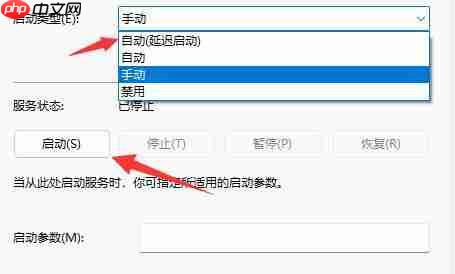
接下来把“启动类型”设置为“自动”,并且点击“启动”按钮。
启动完成后点击“确定”保存更改,此时应该能在网络适配器中看到无线网络选项了。
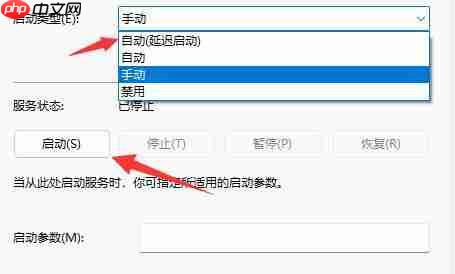
以上就是win11网络适配器wlan没有了解决方法的详细内容,更多请关注其它相关文章!







发表评论:
◎欢迎参与讨论,请在这里发表您的看法、交流您的观点。